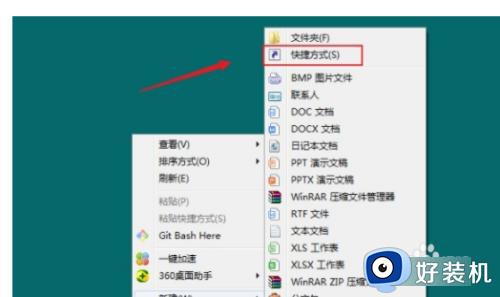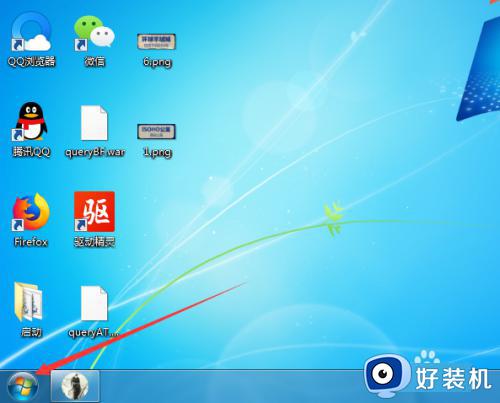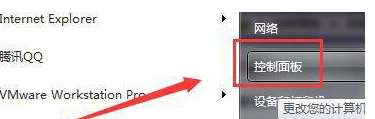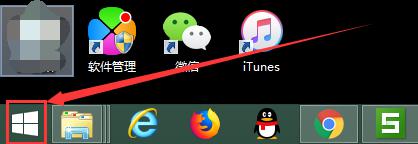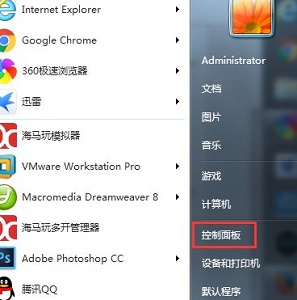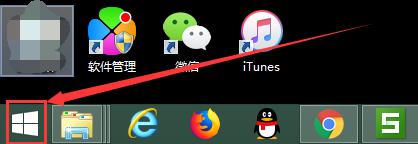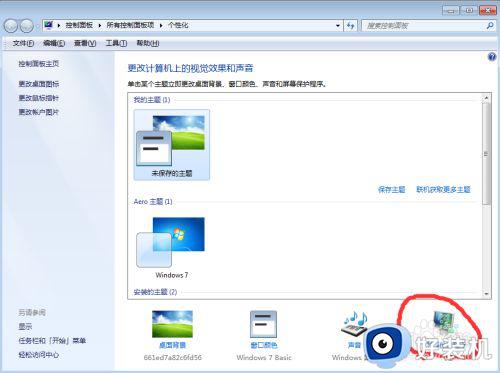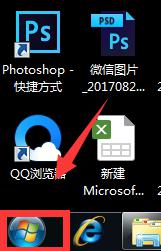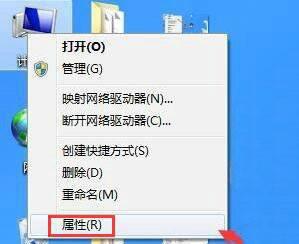win7设置屏幕不熄灭步骤 win7如何设置屏幕不熄灭
时间:2024-06-05 13:36:56作者:xinxin
很多用户在日常运行win7系统的过程中,相信也都有遇到过电脑屏幕自动息屏的情况,其实这是win7系统默认设置自动休眠功能所导致的,当然屏幕自动息屏也会影响到用户的操作体验,对此win7如何设置屏幕不熄灭呢?接下来小编就给大家分享一篇win7设置屏幕不熄灭步骤。
推荐下载:win7专业版免激活
具体方法:
1.首先在电脑中打开控制面板页面,我们在页面上找到“硬件和声音”选项,点击它就可以进行下一步操作。
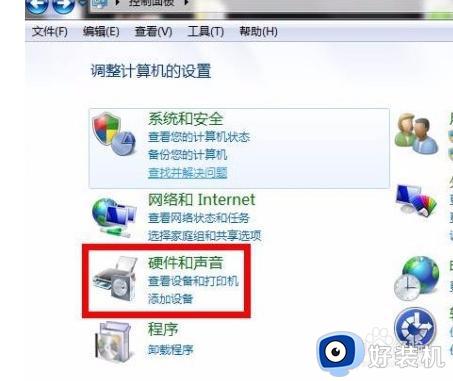
2.接着就会切换到硬件和声音页面,我们在页面上找到“电源选项”,点击它就可以了,如下图所示。
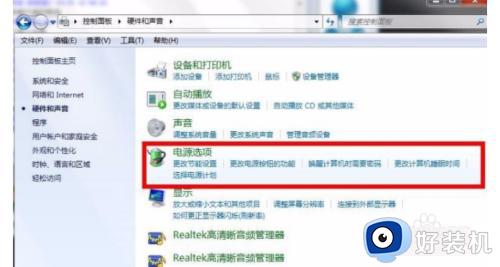
3.接下来就会切换到电源选项页面,我们在页面左侧的边栏中找到“选择关闭显示器的时间”选项并点击就可以了。
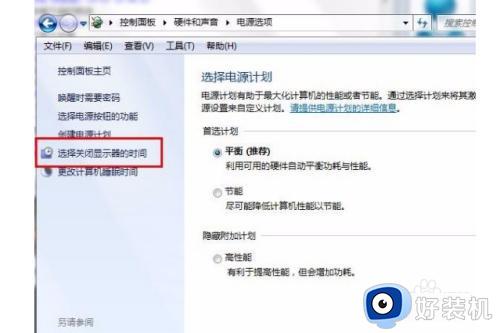
4.随后就会进入到下图所示的界面,我们在界面上找到“关闭显示器”选项,点击该选项后面的下拉按钮,在下拉框中选择“从不”选项。
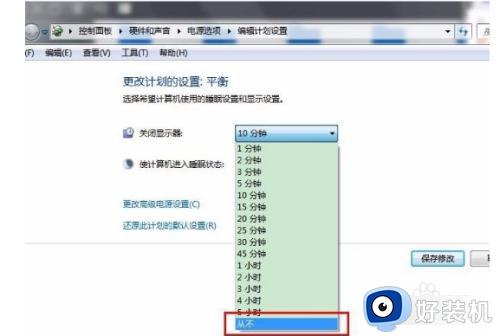
5.完成以上所有步骤后,我们在界面右侧找到“保存修改”按钮并点击,即可成功设置好电脑不息屏了。

上述就是小编告诉大家的有关win7设置屏幕不熄灭步骤了,如果你电脑有出现类似的情况,那么就可以根据小编的操作来进行解决,非常的简单快速,一步到位。